Cómo recopilar notas de acantilado con OneNote
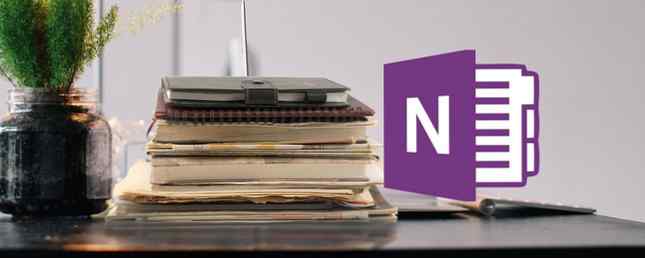
¿Tomar notas sobre una novela? He aquí por qué necesita hacerlo en OneNote y crear su propia colección de notas del acantilado..
Las asignaciones de libros son un elemento básico de las aulas de todo el mundo, y cuanto más estudies literatura, más profundidad tendrás que ir. Si realmente desea profundizar en el trabajo de un autor, OneNote puede ser de gran ayuda. La única guía de OneNote que necesitará. La única guía de OneNote que necesitará. OneNote es una potente aplicación para tomar notas. Es multiplataforma y está bien integrado en Microsoft Office. ¡Lee esta guía para convertirte en un profesional de OneNote! Lee más para mantener tus pensamientos y observaciones bien organizados.
El software de toma de notas de Microsoft es una de las mejores herramientas que cualquier estudiante puede tener a su disposición. Sin embargo, cuando se trata de hacer tu propio “notas del acantilado” en una novela, la pluma y el papel realmente no pueden competir con una alternativa más de alta tecnología.
Aquí hay una guía sobre cómo obtener el próximo informe de su libro usando OneNote.
Usando la Jerarquía
Cuando estás usando un cuaderno físico, es muy fácil que las cosas se desorganicen. Con OneNote, puede asegurarse de que todo esté dispuesto de una manera que facilite la búsqueda de las notas que necesita. Además, puede reorganizar y reordenar sus notas en cualquier momento.

Comencé mi toma de notas creando una página que mirará el primer capítulo del libro que estoy leyendo., 1984. Sin embargo, esta novela en particular se divide en dos partes, así como capítulos.

Para reflejar esto, voy a anidar las páginas de mis capítulos bajo esta nueva página con el título Parte 1. Para hacerlo, simplemente arrástrelos a la derecha debajo de la página deseada.
Esto también le permite minimizar la lista de capítulos para mantener las cosas limpias y ordenadas.

En lugar de utilizar la página de la Parte 1 para tomar notas en toda la sección del libro, lo voy a convertir en un resumen del capítulo..

Haga clic derecho en la página del capítulo y seleccione Copiar enlace a la página. Luego pégalo en la página de tu sección.

He añadido algunos resúmenes breves, y si quiero ver mis notas más detalladas para ese capítulo, solo puedo hacer clic en el enlace. Mientras estoy en ello, voy a hacer unas cuantas páginas más..

Estas son tarifas bastante estándar que probablemente serían buenas para más libros, pero siéntase libre de agregar algo más específico. por 1984, Podría añadir una página para anotar un glosario de “neolengua” condiciones. Si está estudiando una novela con fines académicos, 10 hacks de estudio en línea para todos los estudiantes universitarios, 10 hacks de estudio en línea para todos los estudiantes universitarios. redefinir cómo estudias. Lea más, ¿por qué no crea una página para un ensayo que tiene por venir, de modo que pueda mantener todos sus pensamientos juntos antes de comenzar a escribir?.
La parte importante es ensamblar sus páginas en una jerarquía sensible. Te ahorrará mucho tiempo y esfuerzo más adelante.
Enlazar páginas juntas
Si está leyendo un libro por primera vez, puede ser difícil ubicar sus pensamientos en una sección en particular en el contexto de la novela en su totalidad. Podemos usar OneNote Apple Notes frente a Microsoft OneNote: ¿Qué aplicación para tomar notas es la mejor para usted? Apple Notes frente a Microsoft OneNote: ¿Qué aplicación para tomar notas es la mejor para usted? Si es un usuario de Mac, puede preguntarse si debería usar Apple Notes o una herramienta multiplataforma como OneNote o Evernote. Te ayudaremos a tomar esa decisión. Leer más para hacer esto un poco más fácil en nosotros mismos.
Voy a mantener una página donde apunte todas las citas que saltan a la vista cuando leo el libro, que he dividido en secciones. También he empezado a tomar notas sobre algunos temas. Quiero vincular cada tema al grupo relevante de citas.
Primero, necesito ir a mi página de citas, luego hacer clic derecho en la sección que quiero y seleccionar Copiar enlace al párrafo.

A continuación, configure una palabra que desee utilizar como enlace en otra página. Resalta, usa Ctrl + K para insertar un hipervínculo, luego pegue el enlace al párrafo y haga clic en DE ACUERDO.

Ahora, cuando haga clic en el enlace, saltará directamente a ese punto en particular de la página..

Algunas páginas de su cuaderno de OneNote La forma correcta de cambiar el nombre de los portátiles de OneNote La forma correcta de cambiar el nombre de los portátiles de OneNote Cambiar el nombre de un cuaderno de OneNote a través de la aplicación solo cambia su nombre para mostrar. Aquí le indicamos cómo cambiar el nombre completo de un cuaderno cuando lo necesite. Es probable que Leer más crezca bastante grande y difícil de manejar. Si configura enlaces como este desde el principio, puede evitar desplazamientos innecesarios en la línea..
Etiquetar todo
La funcionalidad de búsqueda estándar de OneNote es bastante poderosa. Sin embargo, puede aumentar sus capacidades tomándose el tiempo de etiquetar sus notas. Por qué cada usuario de OneNote necesita comenzar a usar etiquetas ahora mismo Por qué cada usuario de OneNote necesita comenzar a usar etiquetas ahora mismo Las etiquetas personalizadas son una característica sutil y fácil de pasar por alto, pero cuando El uso adecuado puede impulsar su organización y productividad a nuevas alturas. Lee mas .
Primero, necesitamos agregar algunas etiquetas personalizadas. Voy a crear etiquetas para cada carácter, por lo que puedo etiquetar capítulos individuales en los que aparecen y atribuir cualquier cita que digan..
Encuentra el Etiquetas sección en el Casa lengüeta. Haga clic en el Más botón debajo de la barra de desplazamiento.

Hacer clic Personalizar etiquetas.

Seleccionar Nueva etiqueta.

Configure la etiqueta a sus especificaciones. No me voy a molestar en ajustar la fuente, agregar un símbolo o seleccionar un color de resaltado.

Ahora es el momento de hacer un etiquetado.

Como puede ver arriba, es una cuestión simple de resaltar el texto deseado y luego hacer clic en la etiqueta correcta en la Cinta. También puede usar los métodos abreviados de teclado 11 Métodos abreviados de teclado de OneNote útiles para comenzar a usar ahora 11 Métodos abreviados de teclado de OneNote para comenzar a usar ahora Si es nuevo en OneNote, estos métodos abreviados pueden aumentar su productividad, ¡así que apréndalos más pronto que tarde! Lea más que se configuran automáticamente cuando agrega una nueva etiqueta.
A continuación, haga clic en Buscar etiquetas en el Etiquetas sección de la Casa lengüeta.

Esto recopila todo lo que has etiquetado en un solo lugar. Si es diligente en el etiquetado a medida que agrega más notas, puede ser una excelente manera de mantener todos sus pensamientos organizados Cómo organizar OneNote para un sistema productivo Cómo organizar OneNote para un sistema productivo OneNote tiene características organizativas que le permiten hacer más con él que solo mantener notas. Te mostramos cómo usarlos efectivamente. Lee mas .
Una vez que haya terminado de hacer nuevas notas, puede hacer clic Crear página de resumen Desde esta pantalla para transferir esta información a su propia página..

Lo bueno de hacer esto es que todo está vinculado a su ubicación original en el cuaderno, a través del logotipo púrpura de OneNote que puede ver en la captura de pantalla de arriba..
Insertar otro contenido
Una gran ventaja de trabajar con OneNote en lugar de un cuaderno de papel es que puede mantener todos sus documentos digitales en un solo lugar. Por ejemplo, he estado leyendo la versión de eBook de 1984 en mi iPad, y haciendo algunas notas a medida que avanzo.

Puedo insertar esto en una página directamente desde mi iPad usando la aplicación OneNote. Solo toque Imágenes en el Insertar lengüeta.

Ahora nuestras notas manuscritas están aquí en nuestro cuaderno..

También estará allí cuando cambies a Windows..

Si está trabajando en un ensayo u otro tipo de asignación, también es útil almacenar sus documentos en OneNote..

Si está redactando un ensayo, esto hace que el control de la versión sea un complemento, y también le permite acceder a estos archivos sin importar qué dispositivo esté usando. Mantener los documentos almacenados en OneNote también es muy útil si está colaborando con otros. Cómo Facilitar la colaboración con la característica histórica de Office 2016 Cómo facilitar la colaboración con la característica histórica de Office 2016 ¿Necesita trabajar en un documento con sus colegas? Los cambios de seguimiento solían ser tediosos. Con la función Historial de Office 2016, disponible para los usuarios de OneDrive para empresas y SharePoint, la administración de las versiones de los documentos se convierte en una tarea fácil. Lee mas .
Lleve sus notas al siguiente nivel
Tomar notas en papel es fácil y conveniente, pero OneNote realmente le da otro nivel de control.
Mientras mantengas las cosas organizadas mientras trabajas, será mucho más fácil revisar lo que has hecho si trabajas con OneNote. Intente realizar una búsqueda en su bloc de notas, incrustar un documento de Word o hacer un hipervínculo entre páginas. Lo mejor que puedes esperar es un montón de etiquetas adhesivas y carpetas que rebosan en las costuras.
OneNote ofrece un montón de ventajas para los lectores comprometidos, ya sea que estés estudiando literatura en inglés, o simplemente buceando en un club de lectura Cómo leer más de 50 libros este año Cómo leer más de 50 libros este año Si eres como el estadounidense promedio , no estas leyendo lo suficiente Leer más libros puede hacerte más inteligente y exitoso. Permítanos mostrarle cómo leer un libro por semana. Lee mas . Controle todo lo que tiene para ofrecer, y de seguro obtendrá un mejor entendimiento del texto..
¿Tiene otro consejo para usar OneNote para hacer notas en un libro? ¿O está buscando ayuda con un aspecto particular del software? De cualquier manera, háganoslo saber en la sección de comentarios a continuación..
Crédito de la imagen: DeKiR / Depositphotos
Explorar más sobre: Reseñas de libros, Microsoft OneNote, Lectura.


